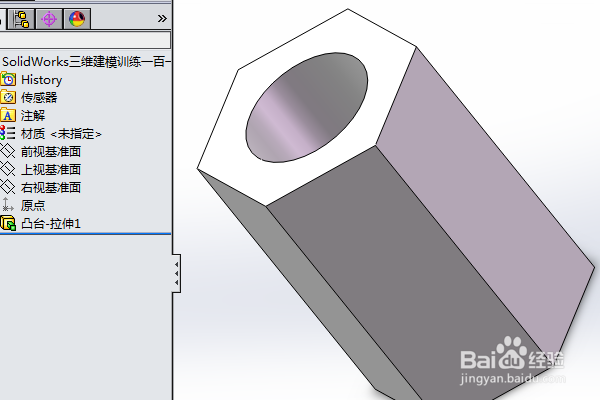1、如下所示,打开SolidWorks软件,新建一空白的零件,保存为:SolidWorks三维建模训练一百一十一之空心六棱柱倒角
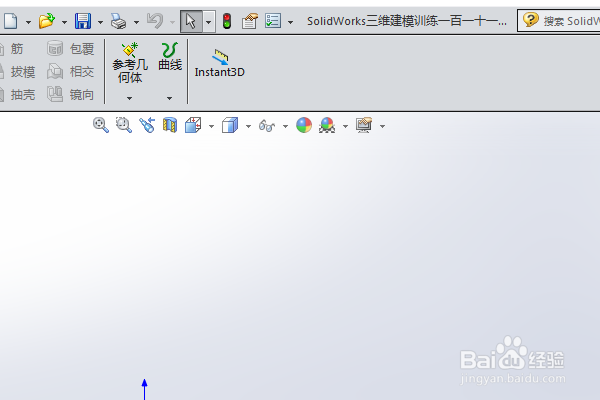
2、如下所示,点击工具栏中的【拉伸凸台/基体】命令,点击基准坐标系中的“上视基准面”,直接进入草图
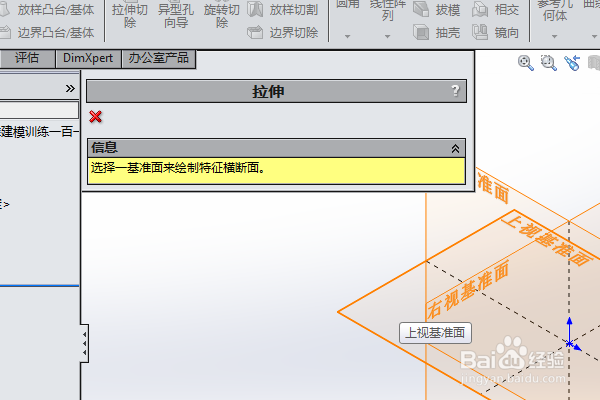
3、如下所示,激活多边形命令,点击原点为圆心,参数设置边线为6,其余尺寸随意,完成正六边形的绘制。
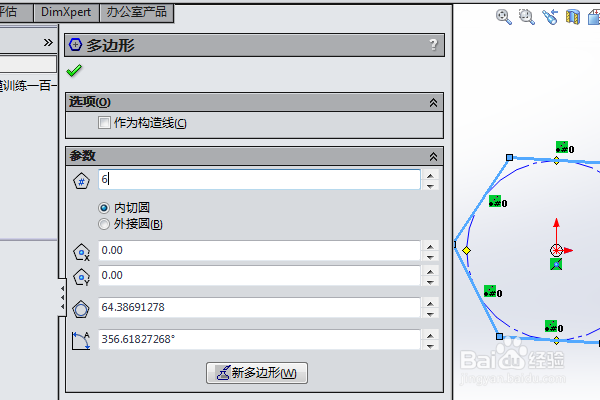
4、如下所示,激活圆命令,以原点为圆心画一个圆,尺寸小于正六边形的内切圆就行,点击退出草图,
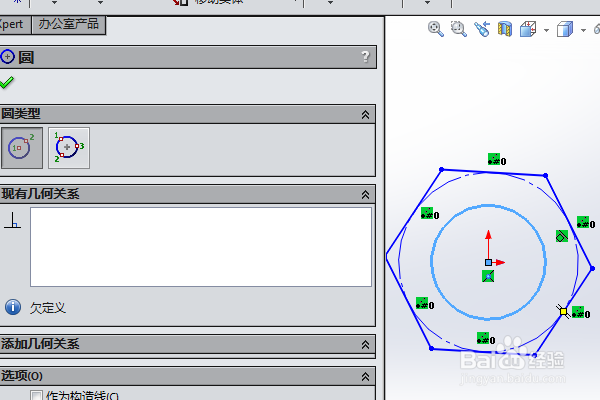
5、如下所示,设置拉伸高度为100,点击√,完成并结束本次拉伸操作。
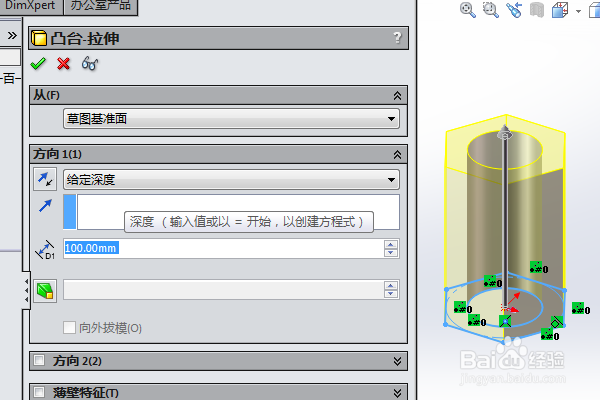
6、如下所示,隐藏原点,至此,这个空心的六棱柱就建模完成,本次训练结束。